Windows 上下文菜单是在 Windows 10 操作系统中右键单击特定项目时出现的小框。出现的这个小框为用户提供了一个列表,其中包含可以对文件或文件夹执行的更多选项。最常用的上下文菜单是当用户在桌面上单击鼠标右键并获得查看、屏幕分辨率、个性化等选项时。
Windows 上下文菜单旨在通过单击为用户提供大量选项。这样可以轻松使用 Windows 功能并节省时间和精力。但 Windows 提供的默认上下文菜单不一定包含你需要的所有选项。而且,无论你是否需要,系统中安装的许多应用程序都会在上下文菜单中创建一个自快捷方式。
Windows 10如何自定义上下文菜单?在本文中,我们将讨论如何使用 Windows 10 上下文菜单编辑器来自定义上下文菜单并使其更方便地继续我们的任务。
如何使用 Windows 10 上下文菜单编辑器?
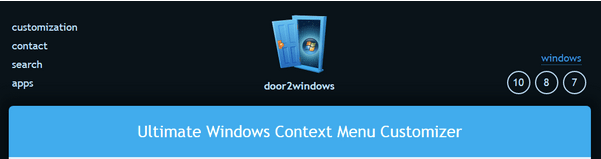
Windows 10自定义上下文菜单的方法教程:可以根据用户的判断添加或删除列表中的项目来修改 Windows 上下文菜单。与 Apple 不同,Microsoft 没有提供任何这样做的选项,我们将不得不使用免费的第三方工具来简化我们的工作。我推荐并且已经使用了几个月没有任何问题的工具是 Ultimate Windows 上下文菜单定制器。
立即下载:终极 Windows 上下文菜单定制器。
Ultimate Windows 上下文菜单定制器是一款免费且易于使用的轻量级工具,允许用户从 Windows 上下文菜单中添加、删除、编辑、启用和禁用项目。下载并安装此程序后,你可以启动它,用户界面将在你的计算机中显示六种类型的Windows 上下文菜单,即计算机、桌面、驱动程序、文件、文件夹和桌面和文件夹。
如何从 Windows 上下文菜单中删除项目。
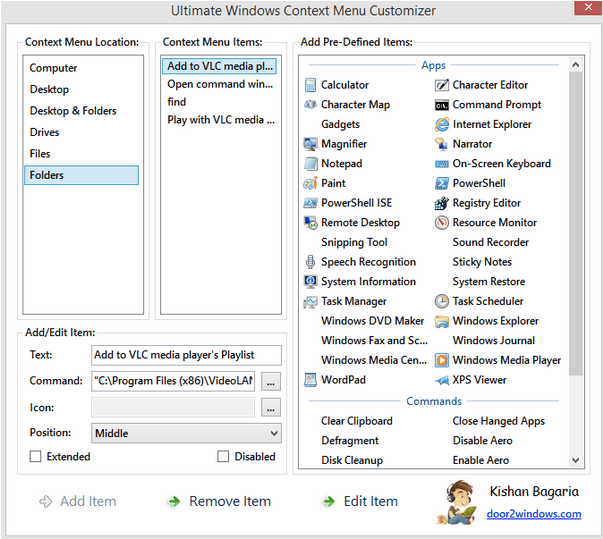
Windows 10如何自定义上下文菜单?启动应用程序后,你可以单击六个选项中的每个菜单来检查现有内容并删除或禁用它们。以下是从 Windows 上下文菜单中删除项目的步骤:
第 1 步:打开应用程序并单击 Windows 上下文菜单位置中的任何菜单项,然后单击标记为上下文菜单项的下一个框中的任何选项。
第 2 步:单击要删除的项目后,你可以单击“已禁用”以保留该项目,但它会从上下文菜单中消失。你可以通过删除禁用框旁边的复选标记来启用它。
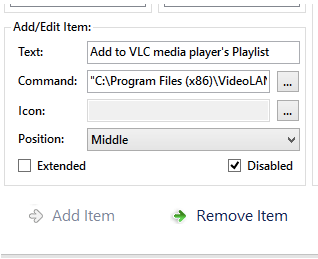
第 3 步:否则,你可以单击应用程序窗口底部的删除项目以删除该项目。你将无法再次添加此项目。
下图会让事情变得更加明显,我每次都会出现“添加到 VLC 媒体播放器的播放列表”的特定条目,我右键单击计算机中的任何文件夹。
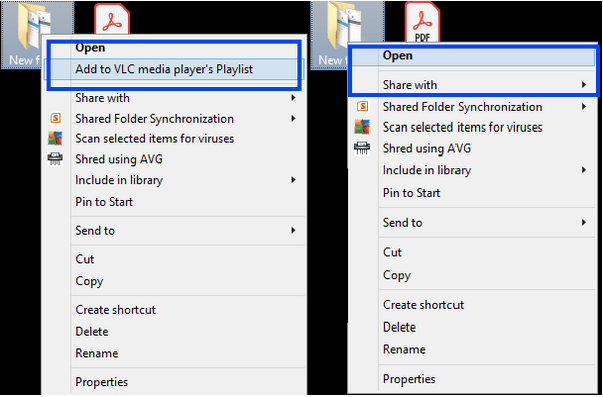
注意:添加到VLC 媒体播放器列表的选项已被禁用,因此在第二张图片中不可见。
如何将项目添加到 Windows 上下文菜单。
Windows 10自定义上下文菜单的方法教程:在我们开始向上下文菜单添加重要的快捷方式之前,必须了解在 Windows 上下文菜单中添加项目时必须完成的特定字段。条目列表包括:
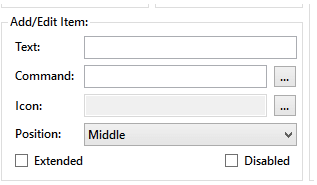
文本:在上下文菜单中添加要添加的条目的名称。
命令:单击三个点按钮以选择要添加的程序的可执行文件。
图标:这是选择将在上下文菜单中针对新添加的项目显示的图标。
位置:选择新项目的放置位置:顶部、中间和底部。
在 Windows 上下文菜单中添加项目的步骤
Windows 10如何自定义上下文菜单?如下:
第 1 步:单击左上角窗口中标记为 Windows 上下文菜单的六个可用项目之一。
第 2 步:在上述四个字段中输入信息。
第 3 步:单击应用程序窗口底部的添加项目按钮。
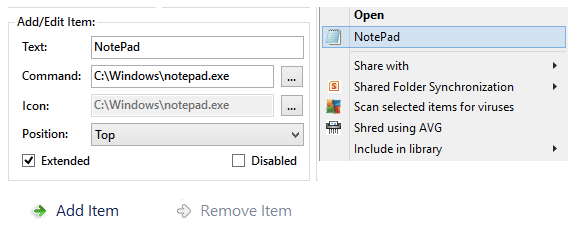
就是这样!关闭应用程序并检查新添加的上下文菜单。你会惊讶地发现这些更改几乎会立即反映。
Windows 10自定义上下文菜单的方法教程总结
Windows 上下文菜单是一项重要功能,它可以提供快捷方式来启动 Windows 操作系统中的特定应用程序和功能。Microsoft 应该允许用户自定义此工具,并允许他们通过内置工具进行自定义。有一些注册表调整可以让用户在右键菜单中进行自定义,而无需使用 Windows 10 上下文菜单编辑器,但这些黑客或调整太复杂了。

